 |
 |
 |
 |
 |
 |
 |
 |
|
| На главную | О клане | Новости | Downloads | Гостевая книга | Читальня | F.A.Q. | Форум | Чат |
Здесь Вы сможете найти ответы на часто-задаваемые по Warcraft III - The Frozen Throne. Надеюсь эта информация поможет Вам.
Вопросы по Alkar Teleport Server.
1). Самой главной проблемой на сервере является всеми любимая табличка в игре "разрыв соединения" - эта табличка отображается при неудавшимся старте игры после ее загрузки. Эта проблемы возникает потому, что для игры в бетел нете надо иметь публичный IP адрес, без его наличия вы не сможете создать игру, вы сможете зайти только в уже созданную игру. А также вы
не сможете поиграть в игру через "быстрый поиск" или "начать игру" если ни у кого из соединненых нет IP адресса, но если хоть у одного из играков он есть то вы сможете поиграть и табличку такую как "разрыв соединения" вы не увидете.
2). Также частой проблемой является криво поставленный патч игры или вообще не пропадченный WCIII:TFT. Что бы нормально играть на сервере вам необходим последний патч игры, в данный момент на этим патчем является патч 1.21а. Со сттарым патчем вы не сможете играть потму, что с выходом новых патчей меняются
карты, а также добавляются, и когда вы захотите поиграть то у вас выбьется ошибка с надписью карты которой у вас нет.
3). Настройка игры по модему.
Кампания пройдена, компьютер— тупой
как пробка, а играть по Интернету — слишком дорогое удовольствие, да и ping
высокий. Но играть хочется, и играть не с тупыми компьютерными противниками, а с
живыми непредсказуемыми людьми. Конечно, многие пробовали играть не через Сеть,
а попросту подсоединиться к другому модему напрямую, не тратя при этом
драгоценные деньги. Но у всех ли это получалось? Позвольте предположить, что нет.
Цель нашей статьи — рассказать обо всех тонкостях настроек модемной игры для
всех возможных комбинаций операционных систем.
Принцип игры по модему прост: один игрок создает сервер другой (клиент) к нему
подсоединяется. Таким образом, между компьютерами устанавливается удаленное
соединение, воспринимаемое играми как локальная сеть. Это позволяет играть по
модему даже в игры, в которых эта возможность не предусмотрена разработчиками. К
таким играм относится и WarCraft 3.
1) Создание сервера:
Для разных операционных систем процесс создания сервера удаленного доступа различается.
a). Windows 9х:
1. Зайдите в Мой компьютер Удаленный доступ к сети.

2. Затем в меню Соединения Сервер удаленного доступа.
Если этого меню нет, то зайдите в Мой компьютер Панель управления Установка удаление программ вкладка «Установка Window», а там раздел «Связь», в ней поставьте галочку перед строкой «Сервер удаленного доступа».
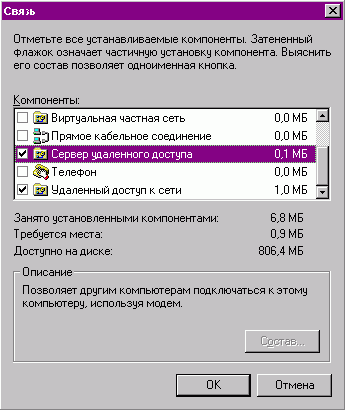
3. Разрешите удаленный доступ и жмите «ОК».
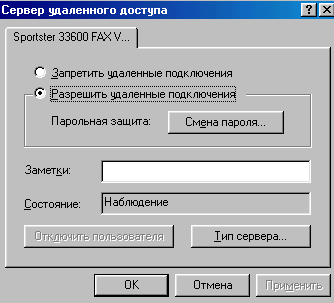
4. После в панели задач появиться иконка в виде компьютера на руке.
б). Windows XP / 2000:
1. Зайдите в «Сетевые подключения» (Пуск – Настройка - Панель управления - Сетевые подключения, или Пуск - Панель управления - Сетевые подключения) и выберите «Создание нового подключения». Появиться мастер новых подключений.
2.. Жмите «Далее», выберите «Установить прямое подключение к другому компьютеру», жмите «Далее», выберите «Принимать входящие подключения», жмите «Далее», поставьте галочку напротив своего модема и нажмите «Далее», выберите «Запретить виртуальные частные подключения» и жмите «Далее». Выбирайте «добавить» появиться окно.

3. В графе «Пользователь» напишите
«1» и пароль «1» (в графе «Полное имя» ничего не пишите). Примечание: пароль и
имя пользователя можно изменить на любой другой.
Когда всё ввели, нажмите «ОК» и поставьте галочку напротив созданного
пользователя (а остальные галочки уберите), теперь жмите «Далее». В следующем
окне убедитесь, что все галочки поставлены.
Теперь ваш модем перешел в режим ожидания звонка.
2) Действия клиента:
Для подключения к серверу клиенту необходимо создать соединение, подобное тому, которое создается для подключения к Интернету. На месте логина и пароля пишите те, о которых вы договорились с сервером, а в поле «Телефон» – телефон сервера.
3) Подключение:
Теперь клиент выбирает созданное подключение и жмет вызов, а сервер тем временем ждет звонка. В это время компьютер сервера, после нескольких гудков сам ответит автоматически. Важно: чтобы при ожидании звонка от линии были отключены все телефоны с определителями номера, так как они могут перехватить сигнал до того как модем возьмёт трубку. Во время соединения обеих сторон будут слышны звуки, и после этого модемы соединятся, и высветиться значок в виде 2-х компьютеров.
![]()
4) Создание игры
1. После соединения сервер входит в игру, выбирает «Локальная сеть» здесь в графе «Имя» введите любое слово, затем «Новая игра». Затем выбираете карту и жмете «новая игра». Затем ждете, пока у вас не появится на экране клиент.
2. Клиент тем временем заходит в игру, «Локальная сеть» и там, в столбце «Игры» вы должны увидеть название игры сервера (если она еще не появилась, немного подождите). Затем щелкаете на названии игры (которую создал сервер) и жмете «Присоединиться».
3. После того, как игроки выбрали расы и команды, сервер должен нажать кнопку «Начать игру».